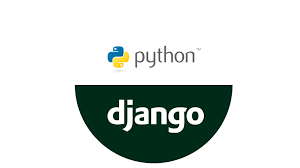
첫 번째 장고 앱 작성하기, part 1-1
django의 기초적인 사용법을 위해서 공식 튜토리얼을 진행해보자!
클릭! >> 튜토리얼#1 링크
먼저 django가 제대로 설치되어 있는지 알아볼까?
#맥의 터미널을 열고 명령 입력
$ python -m django --version
($는 적는게 아니다.)제대로 나왔다? 그럼 튜토리얼 진행이 가능해졌다.
만약 오류메세지가 뜨거나 django를 못찾는다면 설치가 안되었거나 잘못되었으니 꼭 확인 후 다시 설치해볼 것
TIP! ## mac 터미널에서 tab키를 누르면 명령어 치기가 보다 수월해진다^^
프로젝트 만들기
1. 프로젝트 생성
처음 초기 설정이 굉장히 중요
cd명령으로 코드를 저장할 디렉토리로 이동 후 다음의 명령 수행
$ django-admin startproject mysite
### django-admin startproject {프로젝트명} ###startproject 후 디렉토리에서 자동 생성된 파일들을 확인 가능하다.
mysite/
manage.py
mysite/
__init__.py
settings.py
urls.py
asgi.py
wsgi.py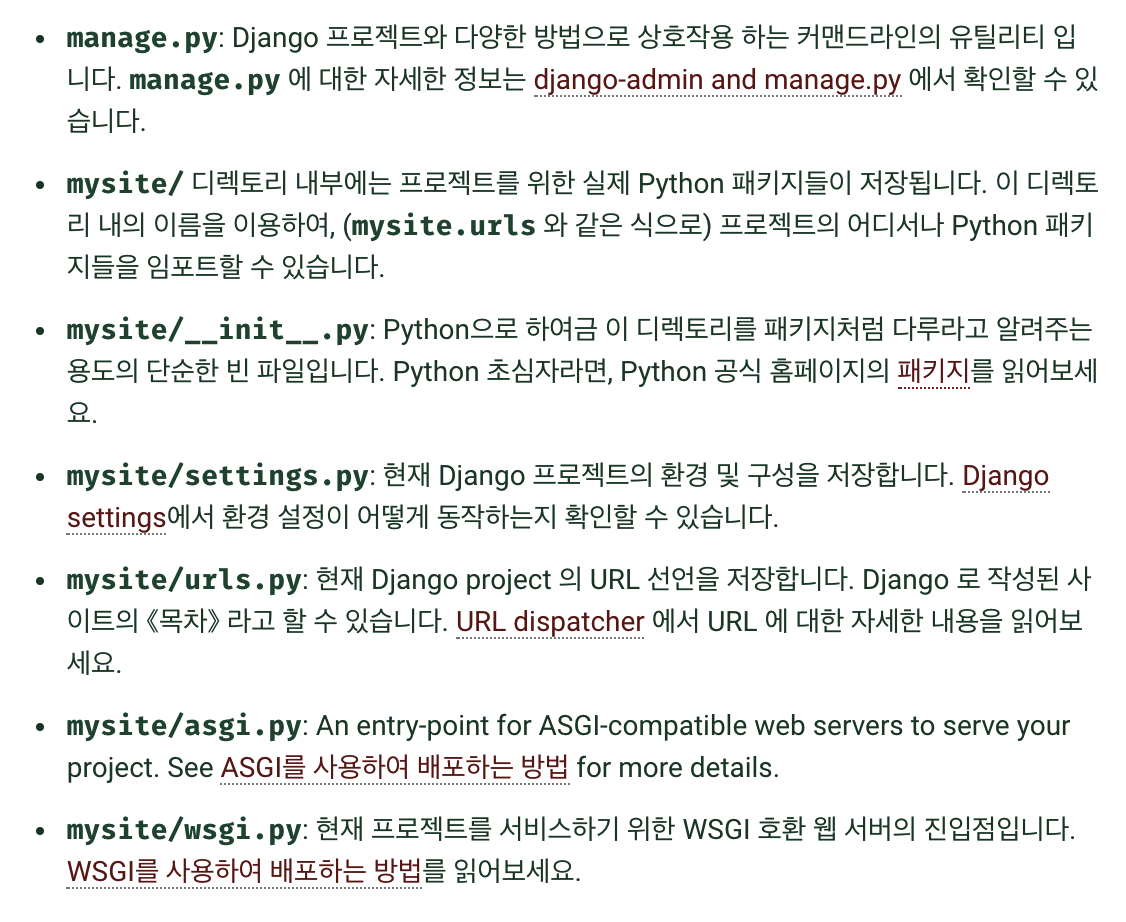
제대로 작동이 되는지 확인을 해보자!
manage.py가 생성되어 있는 디렉토리에서 실행해야 함, 지금은 mysite 폴더에서,,
#명령 입력
$ python manage.py runserver그럼 터미널에서
Performing system checks...
System check identified no issues (0 silenced).
You have unapplied migrations; your app may not work properly until they are applied.
Run 'python manage.py migrate' to apply them.
# -->>데이터베이스 연동이 안되었다고 뜨는 오류, 나중에 데이터베이스와 연동을 한후 migrate를 하면 오류가 뜨지 않는다. 추후 사용!
9월 10, 2021 - 15:50:53
Django version 3.2, using settings 'mysite.settings'
Starting development server at http://127.0.0.1:8000/
Quit the server with CONTROL-C.이런 식으로 뜨게 된다. 맨 밑에서 2번째 줄의 http://127.0.0.1:8000/ 이 생성된 주소임으로 복사하고 웹 브라우져에서 주소창에서 실행시켜 보자!
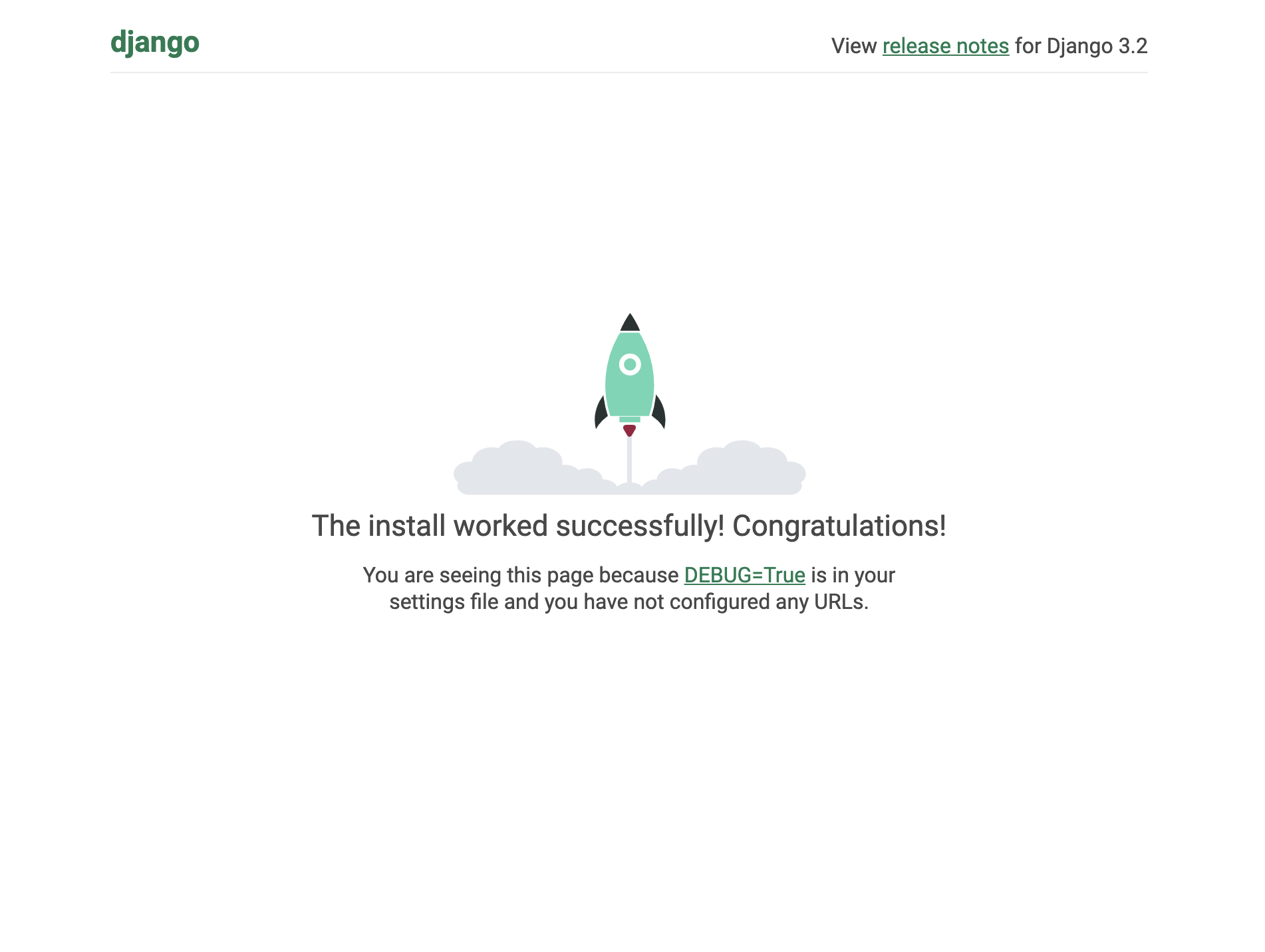
서버실행 성공!
이제 설문조사 앱을 만들어보러 가자
포트 변경하기는 튜토리얼 페이지 꼭 참고하기를
